[Transition mise au point]
![]()
![]()
![]()
![]()
![]()
![]()
![]()
![]()
Cela permet une transition fluide de la position de mise au point actuelle vers une position préalablement mémorisée.
-
Réglez la molette de sélection du mode sur [
 ].
].

-
Sélectionnez [Transition mise au point].


 [
[![]() ]
]  [
[![]() ]
]  [Transition mise au point]
[Transition mise au point]
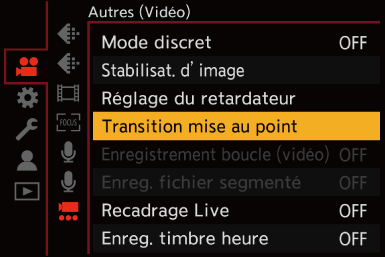
-
Réglez les paramètres d’enregistrement.
[Démarrer]
Démarrez l’enregistrement.
[Régl. Chgmnt. M.A.P.]
Permet de mémoriser la position de mise au point.
 L’écran de réglage de la position de la mise au point s'affiche lorsque vous sélectionnez [1], [2], ou [3]. Utilisez la même procédure qu'avec la MF (
L’écran de réglage de la position de la mise au point s'affiche lorsque vous sélectionnez [1], [2], ou [3]. Utilisez la même procédure qu'avec la MF ( Enregistrer en utilisant le mode MF) pour vérifier la mise au point, puis appuyez sur
Enregistrer en utilisant le mode MF) pour vérifier la mise au point, puis appuyez sur  ou
ou  pour mémoriser la position de la mise au point.
pour mémoriser la position de la mise au point.
[Vit. transition M.A.P.]
Définit la vitesse de déplacement de la mise au point.
 Vitesse de déplacement : [SH] (rapide) à [SL] (lent)
Vitesse de déplacement : [SH] (rapide) à [SL] (lent)
[Enr. transition M.A.P.]
Démarre la transition de mise au point lorsque l’enregistrement démarre.
 Sélectionnez la position mémorisée avec [Régl. Chgmnt. M.A.P.].
Sélectionnez la position mémorisée avec [Régl. Chgmnt. M.A.P.].
[Attente transition M.A.P]
Définit la durée de l’attente avant le démarrage de la transition de mise au point.
-
Fermez le menu.
 Sélectionnez [Démarrer], puis appuyez sur
Sélectionnez [Démarrer], puis appuyez sur  ou
ou  .
.
 L’écran d’enregistrement est affiché.
L’écran d’enregistrement est affiché.
 Pour revenir sur l’écran de réglage, appuyez sur [DISP.].
Pour revenir sur l’écran de réglage, appuyez sur [DISP.].
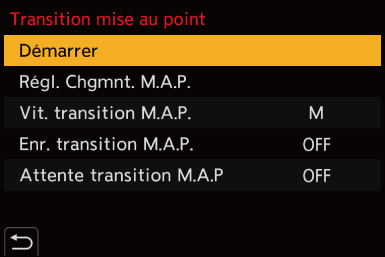
-
Démarrez l’enregistrement.
 Appuyez sur la touche d’enregistrement vidéo.
Appuyez sur la touche d’enregistrement vidéo.
 Si vous avez activé [Enr. transition M.A.P.], la transition de mise au point se lancera lorsque vous démarrerez l’enregistrement d'une vidéo.
Si vous avez activé [Enr. transition M.A.P.], la transition de mise au point se lancera lorsque vous démarrerez l’enregistrement d'une vidéo.

-
Lancez la transition de mise au point.
 Appuyez sur
Appuyez sur 
 pour sélectionner [1], [2] ou [3], puis appuyez sur
pour sélectionner [1], [2] ou [3], puis appuyez sur  ou
ou  .
.
 Lorsque [Attente transition M.A.P] est sélectionné, la transition de mise au point se lance une fois que la durée définie s’est écoulée.
Lorsque [Attente transition M.A.P] est sélectionné, la transition de mise au point se lance une fois que la durée définie s’est écoulée.
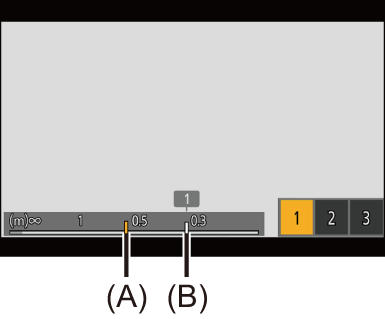
(A) Position actuelle de la mise au point
(B) Position mémorisée de la mise au point
-
Quittez la transition de mise au point.
 Appuyez sur [Q].
Appuyez sur [Q].
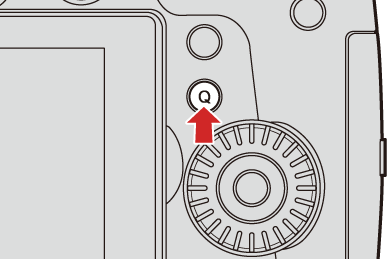
-
Arrêtez l’enregistrement.
 Appuyez une nouvelle fois sur la touche d’enregistrement vidéo.
Appuyez une nouvelle fois sur la touche d’enregistrement vidéo.
|
– Utilisation de l’interrupteur marche/arrêt de l’appareil photo – Utilisation du zoom – Changement du mode de mise au point – Changement du mode enregistrement – Remplacement de l’objectif
– [Cadence variable] – [Recadrage Live]
|
